 Tutoriel mobile
Tutoriel mobile
 téléphone Android
téléphone Android
 Comment utiliser le paiement par empreinte digitale sur Xiaomi Mi 11_Comment activer la fonction de paiement par empreinte digitale sur Xiaomi Mi 11
Comment utiliser le paiement par empreinte digitale sur Xiaomi Mi 11_Comment activer la fonction de paiement par empreinte digitale sur Xiaomi Mi 11
Comment utiliser le paiement par empreinte digitale sur Xiaomi Mi 11_Comment activer la fonction de paiement par empreinte digitale sur Xiaomi Mi 11
L'éditeur PHP Zimo vous montrera comment utiliser le paiement par empreinte digitale sur Xiaomi 11 et comment activer la fonction de paiement par empreinte digitale sur Xiaomi 11. Xiaomi Mi 11 est équipé d'une technologie avancée de reconnaissance d'empreintes digitales, permettant aux utilisateurs d'effectuer des paiements rapidement et en toute sécurité grâce aux empreintes digitales. Cet article présentera en détail comment activer la fonction de paiement par empreinte digitale sur le téléphone mobile Xiaomi Mi 11, vous permettant de profiter plus facilement de l'expérience de paiement intelligent.
1. Cliquez sur [Mot de passe et sécurité] dans le menu des paramètres du téléphone.
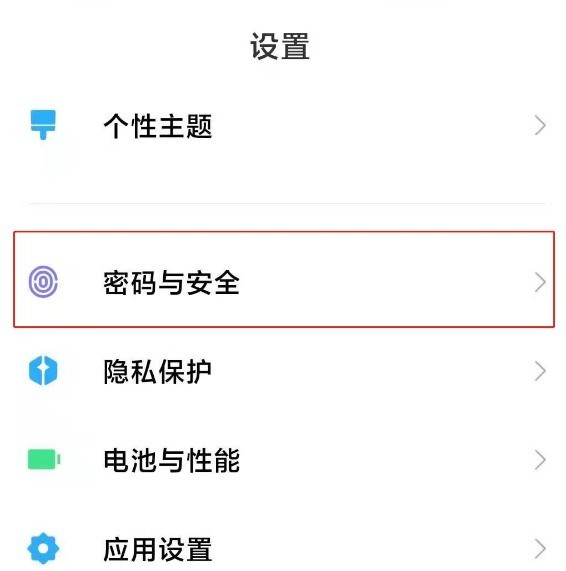
2. Sélectionnez [Déverrouillage par empreinte digitale].
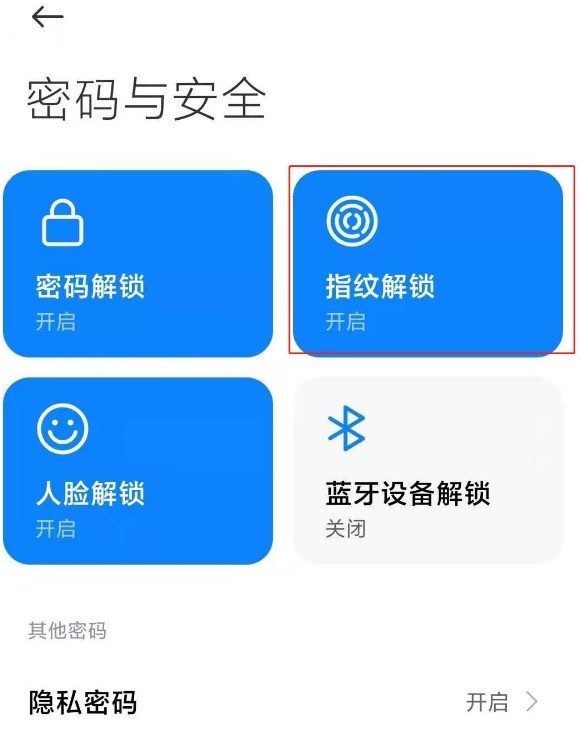
3. Cliquez sur [Paiement par empreinte digitale] et activez les options d'assistance telles que Alipay et FIDO.
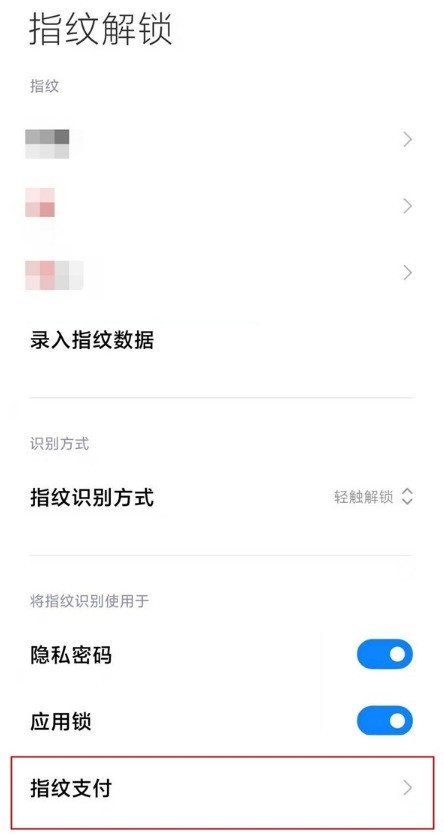
Ce qui précède est le contenu détaillé de. pour plus d'informations, suivez d'autres articles connexes sur le site Web de PHP en chinois!

Outils d'IA chauds

Undresser.AI Undress
Application basée sur l'IA pour créer des photos de nu réalistes

AI Clothes Remover
Outil d'IA en ligne pour supprimer les vêtements des photos.

Undress AI Tool
Images de déshabillage gratuites

Clothoff.io
Dissolvant de vêtements AI

AI Hentai Generator
Générez AI Hentai gratuitement.

Article chaud

Outils chauds

Bloc-notes++7.3.1
Éditeur de code facile à utiliser et gratuit

SublimeText3 version chinoise
Version chinoise, très simple à utiliser

Envoyer Studio 13.0.1
Puissant environnement de développement intégré PHP

Dreamweaver CS6
Outils de développement Web visuel

SublimeText3 version Mac
Logiciel d'édition de code au niveau de Dieu (SublimeText3)
 Découvrez le mode Xiaomi Ne pas déranger et comment le configurer sur Xiaomi Mi 11
Jan 03, 2024 pm 05:48 PM
Découvrez le mode Xiaomi Ne pas déranger et comment le configurer sur Xiaomi Mi 11
Jan 03, 2024 pm 05:48 PM
Il existe une fonction sur les téléphones mobiles Xiaomi appelée mode Ne pas déranger. De nombreux amis ont découvert cette fonction, mais ils ne savent pas ce que cela signifie. Aujourd'hui, nous partagerons quelques connaissances scientifiques populaires sur ce qu'est le mode Ne pas déranger, et nous partagerons également la méthode spécifique sur la façon de définir le mode Ne pas déranger sur Xiaomi Mi 11. Le mode Ne pas déranger est une fonctionnalité qui permet à votre téléphone de ne pas être dérangé pendant une période de temps spécifique. Lorsque le mode Ne pas déranger est activé, le téléphone bloque automatiquement les notifications telles que les appels entrants et les messages texte pour éviter de perturber la vie ou le travail normal de l'utilisateur. C'est idéal pour ceux qui veulent ne pas être dérangés pendant leur sommeil, lors de réunions ou se concentrer sur leur travail. Pour définir le mode Ne pas déranger sur Xiaomi Mi 11, vous pouvez suivre les étapes ci-dessous : 1. Ouvrez le menu des paramètres de votre téléphone. 2. Recherchez l'option « Sons et vibrations » dans le menu des paramètres et cliquez sur
 Comment copier la carte d'accès sur Xiaomi 11_Tutoriel sur la copie de la carte d'accès sur Xiaomi 11
Mar 25, 2024 pm 01:00 PM
Comment copier la carte d'accès sur Xiaomi 11_Tutoriel sur la copie de la carte d'accès sur Xiaomi 11
Mar 25, 2024 pm 01:00 PM
1. Tout d'abord, nous devons ouvrir le téléphone mobile, puis cliquer sur le bureau pour ouvrir le logiciel [Xiaomi Wallet] du téléphone mobile Xiaomi. Dans le logiciel, l'utilisateur peut voir les cartes qui peuvent être simulées et ajoutées, cliquez sur. sur l'option de carte d'accès que vous souhaitez simuler, puis cliquez pour entrer. 2. Dans l'interface d'ajout de cartes d'accès, cliquez sur le bouton d'ajout du signe plus jaune dans le coin inférieur droit, cliquez sur Ajouter et suivez les invites de fonctionnement du téléphone pour copier et ajouter une carte d'accès à l'arrière du téléphone pour simuler avec succès. 3. Sélectionnez la simulation de la carte d'accès physique, cliquez sur [Démarrer la détection] et placez la carte d'accès près de la zone de fonction NFC à l'arrière du téléphone. Ne la retirez pas. Le téléphone détectera et copiera les informations de la carte d'accès. le téléphone. 5. Une fois terminé, il vous suffit d'appeler à chaque fois l'interface de balayage de carte sur votre téléphone, puis de rapprocher l'arrière de la tête du téléphone de la zone de détection de balayage de carte pour terminer l'opération de détection.
 Comment désactiver la fonction de déconnexion des données après avoir verrouillé l'écran sur Xiaomi Mi 11_Comment désactiver la veille et déconnecter le réseau sur Xiaomi Mi 11
Mar 25, 2024 pm 04:40 PM
Comment désactiver la fonction de déconnexion des données après avoir verrouillé l'écran sur Xiaomi Mi 11_Comment désactiver la veille et déconnecter le réseau sur Xiaomi Mi 11
Mar 25, 2024 pm 04:40 PM
1. Cliquez sur [Batterie et performances] dans le menu des paramètres du téléphone. 2. Cliquez sur l'icône des paramètres dans le coin supérieur droit. 3. Cliquez sur [Déconnecter les données après le verrouillage de l'écran]. 4. Cochez [Jamais].
 Comment configurer le paiement par empreinte digitale WeChat Tutoriel sur la configuration du paiement par empreinte digitale
Mar 12, 2024 pm 06:55 PM
Comment configurer le paiement par empreinte digitale WeChat Tutoriel sur la configuration du paiement par empreinte digitale
Mar 12, 2024 pm 06:55 PM
Comment configurer le paiement par empreinte digitale WeChat ? En tant qu'outil de paiement mobile puissant, WeChat est utilisé par de nombreux amis et peut simplifier notre processus de paiement. Il nous suffit de scanner le code QR ou de payer directement. Afin de garantir la sécurité du paiement, WeChat fournit une fonction de paiement par empreinte digitale, c'est-à-dire qu'une vérification des empreintes digitales est requise lorsque le paiement est activé, afin qu'une seule personne puisse payer avec succès. Alors, savez-vous comment configurer le paiement par empreinte digitale WeChat ? Pour ceux qui ne le savent pas, jetons un œil à ce tutoriel ! Tutoriel sur la configuration du paiement par empreinte digitale sur WeChat. Tout d'abord, ouvrez l'application WeChat. Après avoir accédé à la page d'accueil de WeChat, vous pouvez basculer entre les pages du carnet d'adresses, de la découverte et de moi. Cliquez simplement sur [Moi] dans le coin inférieur droit. 2. Vous pourrez ensuite voir les services, les collections, les cercles d'amis, les comptes vidéo et les cartes sur ma page.
 Comment changer la police du Xiaomi 11_Comment changer la police du Xiaomi 11
Mar 25, 2024 pm 07:26 PM
Comment changer la police du Xiaomi 11_Comment changer la police du Xiaomi 11
Mar 25, 2024 pm 07:26 PM
1. Ouvrez les paramètres du téléphone et cliquez sur [Afficher]. 2. Cliquez sur [Police]. 3. Sélectionnez la police que vous aimez ou cliquez sur [Plus de polices] pour télécharger l'application.
 Comment modifier l'ordre des pages du bureau sur Xiaomi Mi 11_Comment ajuster l'ordre des pages sur Xiaomi Mi 11
Mar 25, 2024 pm 06:16 PM
Comment modifier l'ordre des pages du bureau sur Xiaomi Mi 11_Comment ajuster l'ordre des pages sur Xiaomi Mi 11
Mar 25, 2024 pm 06:16 PM
1. Pincez l'écran du téléphone avec deux doigts pour accéder à la page d'édition. 2. Cochez une icône et les vignettes de toutes les pages apparaîtront en bas de l'écran. 3. Appuyez et maintenez la vignette qui doit être ajustée, et déplacez-la vers la gauche ou la droite pour ajuster l'ordre des pages. 4. Après avoir terminé le réglage, cliquez sur Terminé dans le coin supérieur droit.
 Comment prendre des photos en continu sur Xiaomi Mi 11_Tutoriel sur la configuration de la prise de vue en continu sur Xiaomi Mi 11
Mar 25, 2024 pm 12:51 PM
Comment prendre des photos en continu sur Xiaomi Mi 11_Tutoriel sur la configuration de la prise de vue en continu sur Xiaomi Mi 11
Mar 25, 2024 pm 12:51 PM
1. Ouvrez l'application appareil photo sur votre téléphone mobile et cliquez sur [Paramètres] dans le coin supérieur droit de l'interface de prise de vue. 2. Cliquez sur l'option [Prise de vue continue chronométrée]. 3. Vous pouvez définir le nombre de prises de vue et l'intervalle de temps. Après le réglage, cliquez sur l'icône de prise de vue.
 Comment activer le mode grand angle sur Xiaomi Mi 11_Comment activer le mode grand angle sur Xiaomi Mi 11
Mar 25, 2024 pm 01:16 PM
Comment activer le mode grand angle sur Xiaomi Mi 11_Comment activer le mode grand angle sur Xiaomi Mi 11
Mar 25, 2024 pm 01:16 PM
1. Ouvrez l'appareil photo de votre téléphone et appuyez longuement sur [1X] en bas au milieu de l'interface de prise de vue. 2. Faites glisser la vitesse vers la gauche jusqu'à [0,6X] pour accéder au mode grand angle. 3. Glisser entre [0,6X] et [1X] peut également contrôler la plage grand angle.





